Kako dobiti Apple TV na Fire Stick-u
- Na svom Fire Stick-u: Potražite Apple TV > odaberite Apple TV > Odaberite Dobiti.
- Na Amazon Appstoreu: Potražite Apple TV > odaberite Apple TV > Odaberite a Vatrogasni TV uređaj > Kliknite Dobiti.
- Aplikacija Apple TV besplatna je na Fire Stick-u, ali morate se pretplatiti na Apple TV+ ili kupiti videozapise prije nego što možete streamati.
Ovaj članak objašnjava kako nabaviti Apple TV na Fire Stick-u i kako gledati Appleovu uslugu streaminga na Amazonovom vodećem uređaju za streaming.
Je li Apple TV na Fire Stick-u besplatan?
Aplikacija Apple TV i Apple TV+ streaming usluga dostupni su na Fire TV uređajima, uključujući Fire Stick. Aplikacija Apple TV besplatna je na Fire Stick-u, ali usluga Apple TV+ nije, pa se morate prijaviti za Apple TV+ ako je želite koristiti.
Ako već imate Apple TV+ račun, možete preuzeti aplikaciju izravno na svoj Fire Stick pomoću samog Fire Sticka ili možete preuzeti s web-mjesta Amazona i automatski ga instalirajte kad god je vaš Fire Stick spojen na internet, a ne na drugi način koristiti.
Evo kako besplatno nabaviti Apple TV na Fire Stick-u:
-
Na glavnom izborniku Fire TV odaberite ikonu povećala.
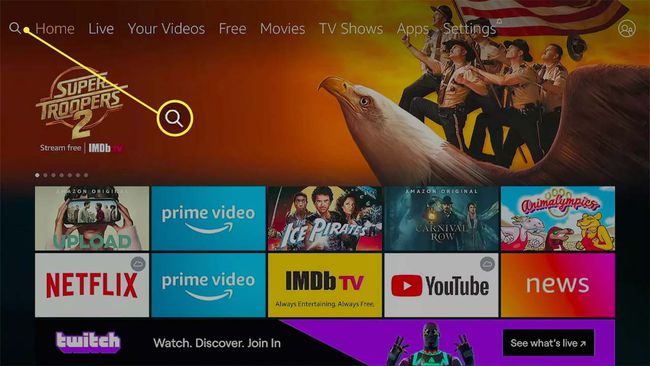
-
Za tipkanje koristite zaslonsku tipkovnicu Apple TVi odaberite Apple TV iz rezultata pretraživanja.
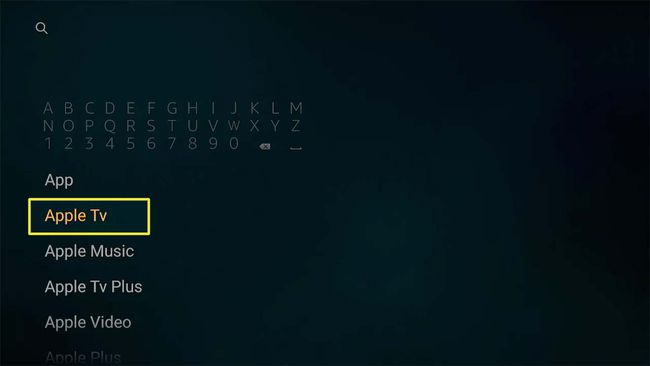
-
Odaberite Apple TV aplikacija iz rezultata.
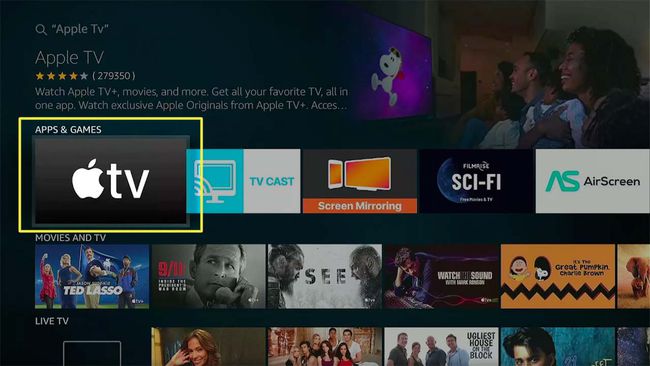
-
Odaberi Dobiti.
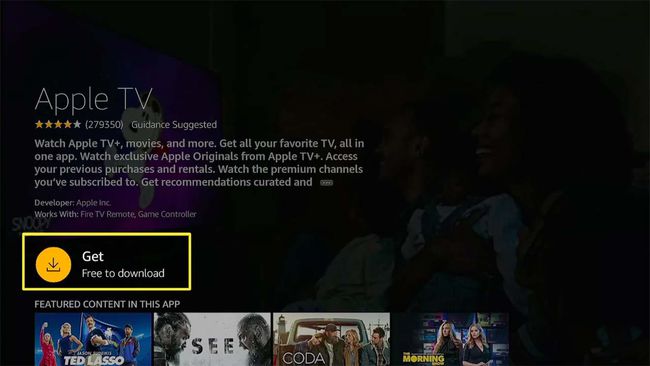
Ovo će reći preuzimanje datoteka umjesto toga ako ste već nabavili aplikaciju Apple TV na bilo kojem drugom Fire TV uređaju.
-
Pričekajte da se aplikacija preuzme i instalira.
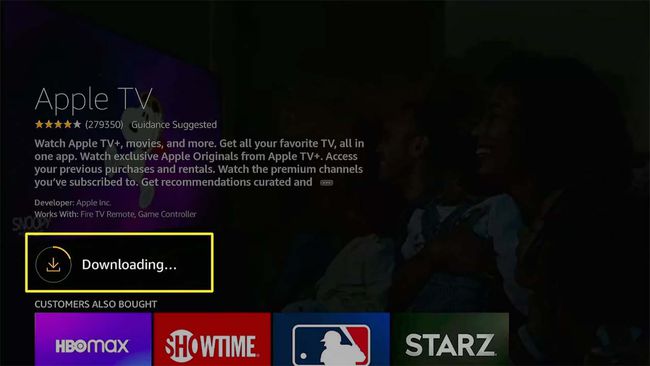
-
Odaberi Otvorena.
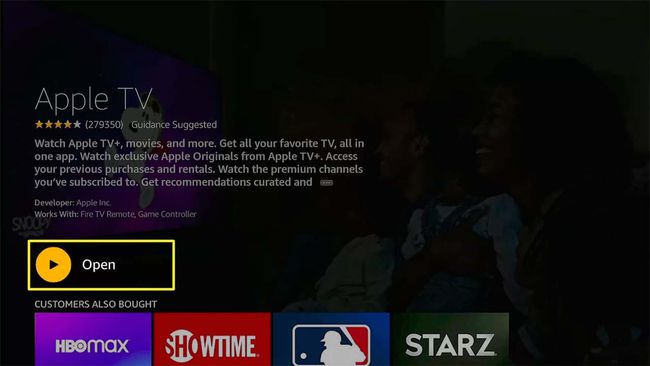
-
Odaberi Počnite gledati.
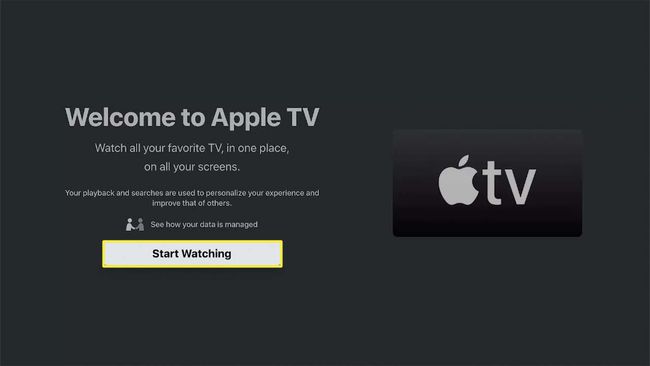
-
Odaberi Pošaljite Appleu ako želite dijeliti podatke, ili Nemojte slati kako bi vaši podaci ostali privatni.
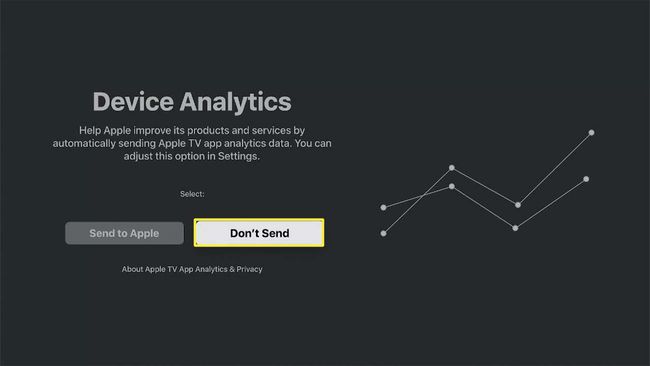
-
Aplikacija Apple TV sada je spremna za korištenje, ali morat ćete se prijaviti ako želite koristiti Apple TV+. Za prijavu odaberite ikonu zupčanika.
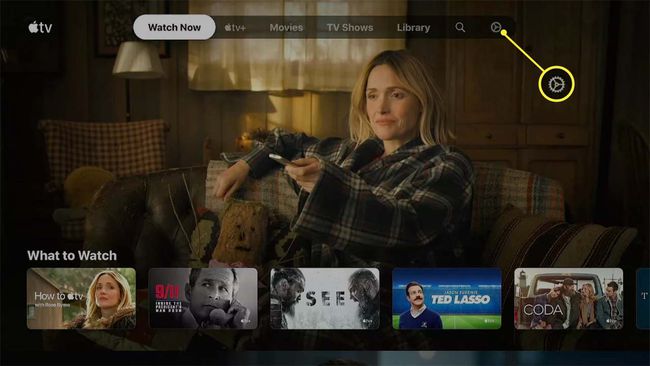
-
Odaberi Računi.
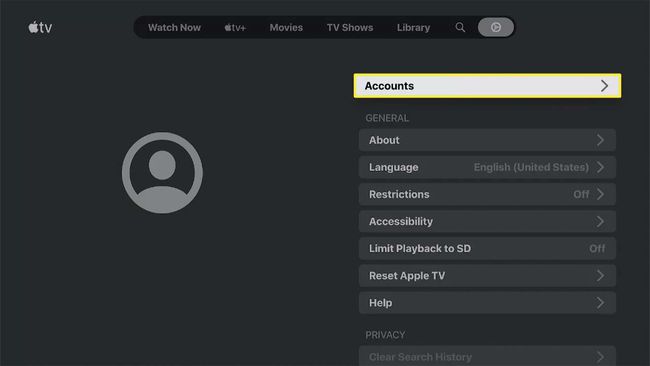
-
Odaberi Prijaviti se.

-
Odaberi Prijavite se na ovaj TV.
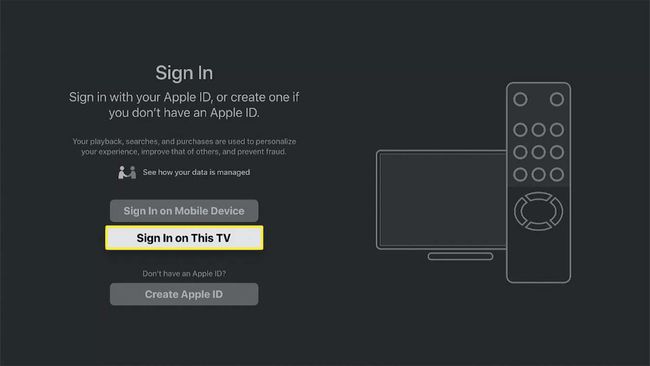
Ako imate pri ruci mobilni uređaj ili računalo, možete odabrati Prijava na mobilnom uređaju i umjesto toga slijediti upute na zaslonu.
-
Unesite svoj Apple ID i odaberite Nastaviti.
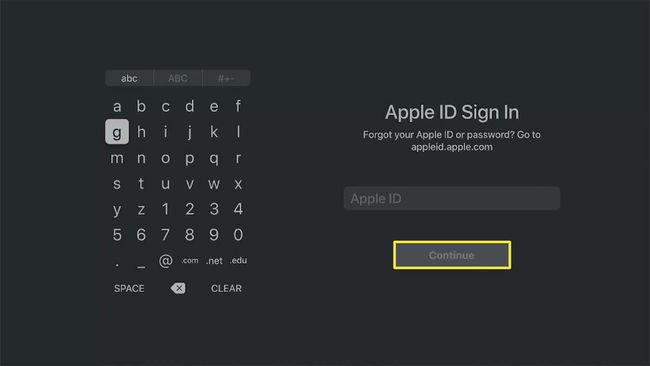
-
Unesite svoju Apple lozinku i odaberite Prijaviti se.
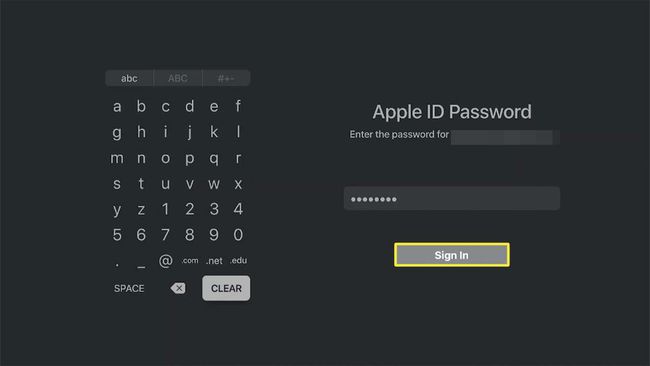
-
Odaberite ikonu Apple TV+ i pritisnite dolje na vašem kontroleru.
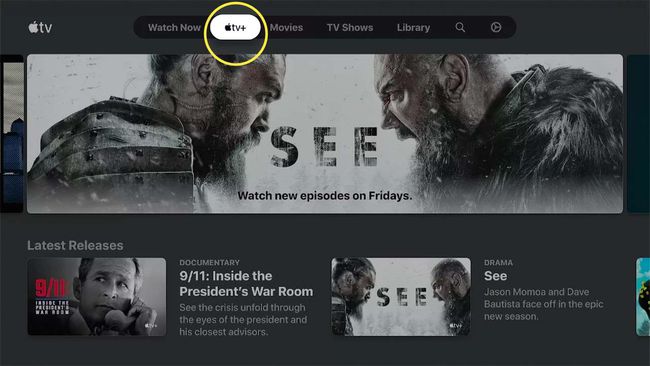
-
Odaberite emisiju koju želite gledati.
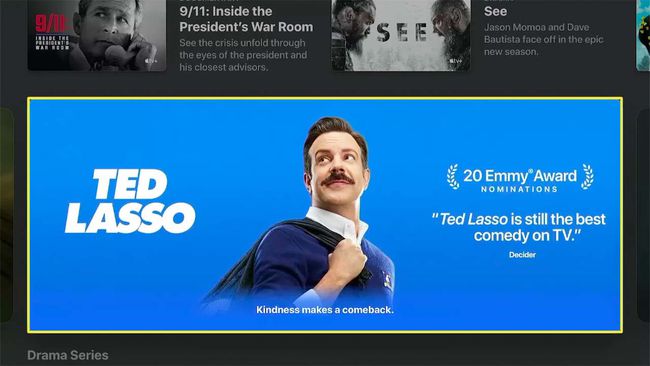
-
Odaberi Reproduciraj epizodu.
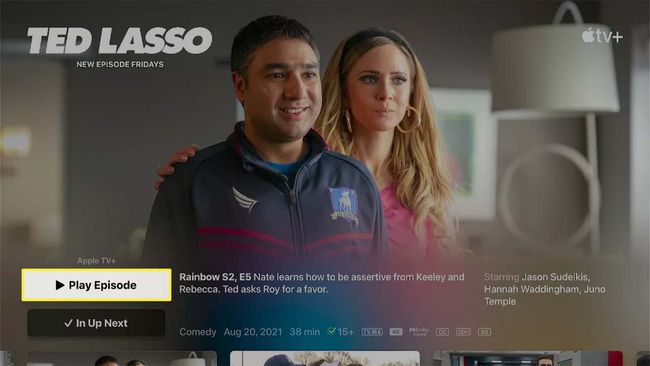
Vaša Apple TV+ emisija reproducirat će se na vašem Fire Stick-u.
Kako dobiti Apple TV na Fire Stick-u pomoću web-mjesta
Ako želite, možete upotrijebiti trgovinu aplikacija na web-mjestu ili aplikaciji Amazon da biste nabavili aplikaciju Apple TV i čekali preuzimanje u redu za preuzimanje. Evo kako to učiniti na taj način:
-
Idite na Amazon Appstore, upišite Apple TV u polje za pretraživanje i pritisnite enter.
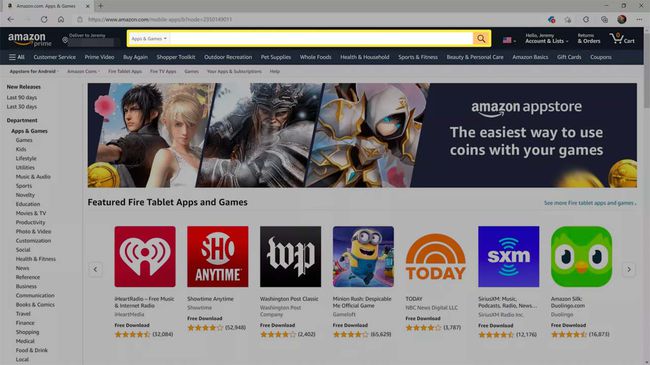
-
Klik Apple TV u rezultatima pretraživanja.
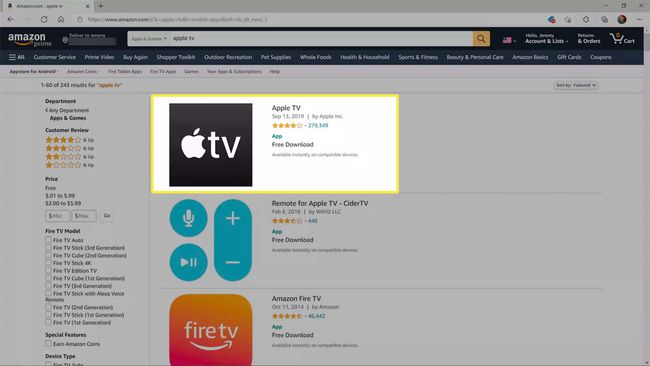
-
Kliknite na Dostaviti pasti dolje.
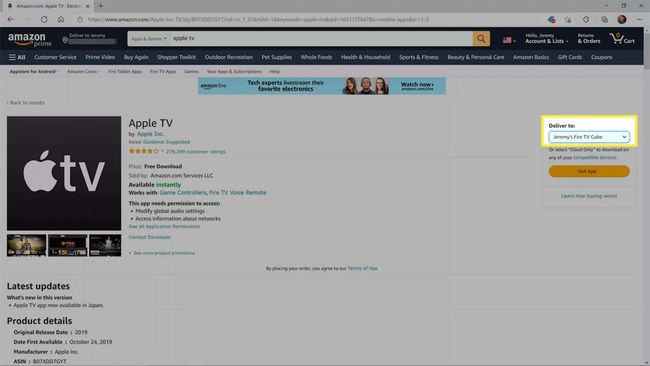
-
Kliknite Fire TV uređaj koji želite koristiti s Apple TV-om.
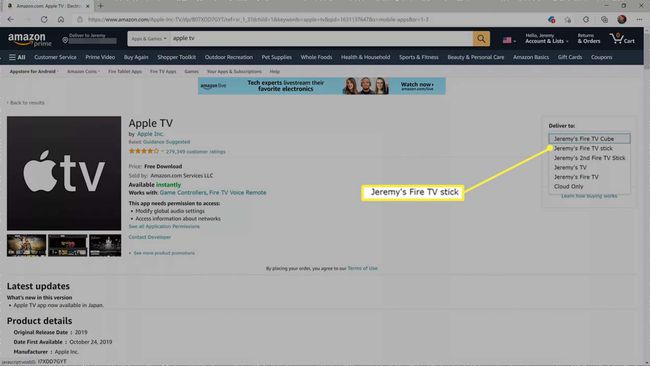
-
Klik Preuzmite aplikaciju.
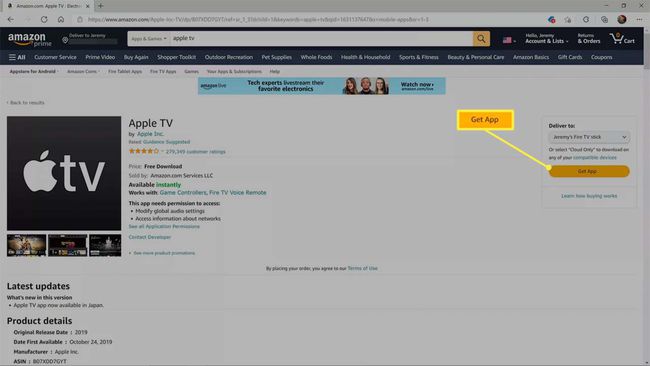
Ovo će reći Isporuči ako ste već instalirali aplikaciju Apple TV na bilo koji drugi Fire TV uređaj.
-
Aplikacija Apple TV će se preuzeti i instalirati na vaš Fire TV.
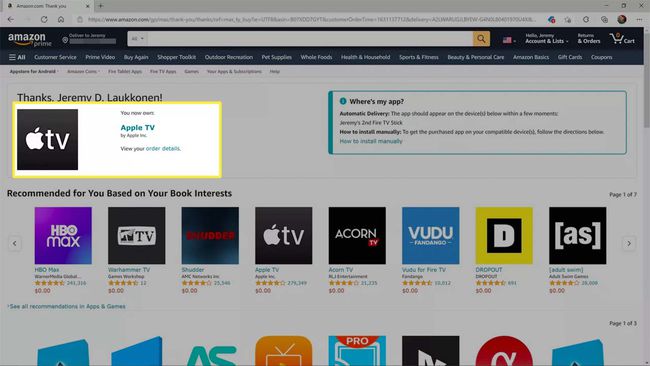
I dalje ćete se morati prijaviti u aplikaciju ako želite koristiti Apple TV+. Da biste to učinili, otvorite aplikaciju na svom Fire TV uređaju i zatim izvršite korake 8-19 iz prethodnih uputa.
Kako mogu dobiti Apple Store na svom Firestick-u?
Ne možete dobiti Apple App Store na Vatrenom štapu. Web stranici Apple Store možete pristupiti putem preglednika na vašem Fire Stick-u, ali Apple App Store dostupan je samo na Apple uređajima. Možete instalirati aplikaciju Apple TV i gledati Apple TV+ aplikacije na svom Fire Stick-u, ali Amazon ima svoje trgovina aplikacija za Fire TV uređaje. Budući da su Fire TV uređaji temeljeni na Androidu, većinu Android aplikacija također možete učitati.
Zašto ne mogu dobiti Apple TV na svom Fire Stick-u?
Ako ne možete nabaviti Apple TV na svoj Fire Stick, svakako ažurirajte svoj Fire Stick i pokušajte ponovno. Zastarjeli Fire Stick često će vas spriječiti da dovršite proces prijave, stoga svakako pokušajte ažurirati ako zapnete tijekom prijave ili potvrđivanja računa.
Apple TV nije kompatibilan s nekim Fire TV uređajima, pa je također moguće da imate nekompatibilan uređaj. Ako vidite poruku o pogrešci kada pokušate isporučiti aplikaciju na svoj Fire Stick putem web-mjesta Amazon ili vi ne vidite aplikaciju kada pretražujete izravno na Fire Stick-u, možda imate nekompatibilnu uređaj. Provjeri Popis kompatibilnosti Apple TV aplikacija da vidite radi li vaš uređaj s aplikacijom.
Pitanja
-
Kako mogu isključiti titlove na Apple TV-u na Fire Stick-u?
Do isključiti titlove u aplikaciji Apple TV, pritisni dolje gumb na daljinskom upravljaču > odaberite titlovi > Isključeno. Ako ste uključili titlove u postavkama Fire Sticka, isključite titlove na svom Fire Stick-u iz Postavke > titlovi > Isključeno.
-
Kako mogu kupiti emisije na Apple TV-u sa svog Fire Sticka?
Aplikacija Apple TV za uređaje Fire TV ne dopušta kupnje unutar aplikacije. Umjesto toga otvorite aplikaciju Apple TV na svom iOS uređaju ili Macu > odaberite emisiju > i odaberite Kupiti ili Najam. Kupnje napravljene s istim Apple računom možete gledati s Knjižnica karticu u aplikaciji Apple TV za Fire Stick.
